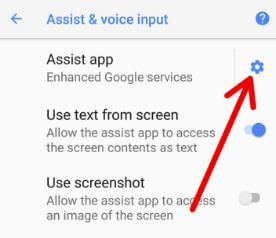Så här fixar du OK Google Voice Command fungerar inte på alla pixlar (Android i lager)
Hur fixar jag Ok Google Voice fungerar inte på GooglePixel och annan Android-telefon. Se till att aktivera Google-assistent på alla Pixel-enheter. Ibland inför problemet med Ok Google-kommandot fungerar inte eller Googles röstsökning fungerar inte på Pixel XL. Medan du säger Ok Google på din Pixel-enhet känner den igen din röst automatiskt om den redan är inställd. Med hjälp av detta röstkommando från Google kan du berätta allt som är relaterat till din fråga till Google-assistenten och det hjälper dig att snabbt hitta en lösning. Kompatibel med alla Pixel (Google Pixel, Pixel XL, Pixel 2, 2 XL, Pixel 3, 3 XL, Pixel 3a, 3a XL, Pixel 4, 4 XL, Pixel 4a) och senaste Android-enheter.
- Så här fixar du meddelandesymbolsmärket som inte visas på Galaxy S9 & S9 Plus
- Så här tar du bort Googles röstsökningshistorik på Android
- Det går inte att skicka eller ta emot ett meddelande på Google Pixel och Pixel XL
Så här fixar du OK Google Voice Command fungerar inte på alla Pixel-enheter
Låt oss se olika nedan angivna metoder för att fixa Ok Google fungerar inte på Google Assistant i Pixel XL och Pixel-telefon.
Aktivera Hey Google på pixlar som kör Android 10
Öppna Google-appen> Tre horisontella prickar längst ned till höger> Inställningar> Google Assistent> Röstmatch> Växla på "Hej Google"
Öppna Google-appen> Tre horisontella prickar längst ned till höger> Inställningar> Röst> Röstmatch> Växla på "Hej Google"
Se till att Aktivera Ok Google Detection eller Hey Google (Äldre operativsystem)
Steg 1: Öppna "Google-appen”I din Pixel och Pixel XL.
Steg 2: Tryck på “Tre horisontella linjer”Högst upp till vänster.
Steg 3: Välj "inställningar”.
Här kan du se avsnittet om Google-assistent och Sök.
Steg 4: Klicka på ”under sökavsnittetRöst”.
Steg 5: Knacka på 'Ok Google' upptäckt.
Se till att båda säger “Ok Google ”när som helst och pålitlig röst funktionen är påslagen. Kontrollera nu för att åtgärda Ok Google röstkommandoproblem på Pixel och Pixel XL-enhet.
Kontrollera att Google Assistant inte är inaktiverat
Tryck på assistentikonen längst ner på Google-sökfältet. Om du inaktiverar Google Assistant på Pixel-telefonen kan du se skärmen nedan på din enhet.
Knacka på "Sätta på”Till aktivera Google-assistent på Pixel XL och Pixel telefon.
Alternativt sätt (senaste Pixel Android 10): Knacka Assistent ikonen längst ned på Google-sökningen> Tre horisontella linjer längst ned till höger> Profil ikonen längst upp till höger> Allmän under avsnittet alla inställningar> Växla till “Google Assistant“
Kontrollera röstspråk
Google-appen> Meny> Inställningar> Röst> Språk> Engelska (USA)
Alternativt sätt (senaste Pixel Android 10): Öppna Google-appen> Tre horisontella prickar längst ned till höger> Inställningar> Röst> Språk
Kontrollera uppdateringen av Google-appen
Steg 1: Öppna "Play Butik”-Appen på din enhet.
Steg 2: Knacka på "Meny”Högst upp till vänster.
Steg 3: Beröra "Mina appar och spel”.
Steg 4: Knacka på "Uppdatera alla”.
Om någon Google-appuppdatering är tillgänglig uppdateras den automatiskt på din enhet.
Ta bort röstmodell på All Pixel Running Android 10 Fix Ok Google Voice Command fungerar inte
Öppna Google-appen> Tre horisontella prickar längst ned till höger> Inställningar> Google Assistant> Röstmatch> Röstmodell> Radera röstmodell> OK
Omskola röstmodellen på Pixel Running Android 10
Öppna Google-appen> Tre horisontella prickar vidlängst ned till höger> Inställningar> Google Assistent> Röstmatchning> Röstmodell> Omskolning av röstmodell> Säg "Ok Google" två gånger och "Hej Google" två gånger på dina senaste Pixel-enheter
För Google Pixel och Pixel XL (Android 8 Oreo och 9 Pie)
Steg 1: Starta Google-assistenten för att hålla hemknappen intryckt.
Steg 2: Tryck på “Mer" & knacka på "inställningar”.
Steg 3: Knacka på "Pixel”.
Steg 4: Knacka på 'Ok GoogleUpptäckt.
Steg 5: Rör "Ta bort röstmodell”.
Du kan se skärmen nedan på din enhet.
Steg 6: Tryck på “OK”.
Säg nu “Ok Google” när som helst är inaktiverande och dolda betrodda röstalternativ i Pixel-enheter.
Steg 7: Aktivera säg “Ok Google ” när som helst
Känner du några andra knep för att fixa Ok Googleröstkommando fungerar inte Pixel XL-problemet? Låt oss veta i kommentarsektionen nedan. Glöm inte att dela den här artikeln på ditt sociala nätverk om du tyckte att den var till hjälp.